Les meilleurs paramètres QBittorrent pour des téléchargements plus rapides
Miscellanea / / August 05, 2021
Dans ce tutoriel, nous avons partagé certains des meilleurs paramètres QBittorrent pour des téléchargements plus rapides. Avec un moteur de recherche intégré et extensible, la prise en charge de diverses extensions Bittorrent, un fonctionnalité de téléchargement, et le fait qu'il soit absolument sans publicité en fait l'un des torrent les plus populaires clients. De plus, son interface utilisateur pratique permet aux utilisateurs de le personnaliser assez facilement selon leurs besoins. Maintenant, si nous tournons notre attention vers la vitesse à laquelle vous pouvez télécharger un torrent, plusieurs facteurs entrent en jeu.
Ceux-ci incluent la santé du fichier, les semeurs et les sangsues. De même, vous pouvez également ajouter la vitesse de votre connexion réseau à cette liste. Mais ce n'est pas tout. En modifiant certains des paramètres intégrés de QBittorrent, vous pourrez peut-être télécharger des fichiers à un rythme beaucoup plus rapide. Après tout, chaque bit et chaque Mo de vitesse compte, en particulier lorsque vous téléchargez de gros morceaux de fichiers. À cet égard, nous partagerons quelques paramètres pratiques de QBittorrent pour des téléchargements plus rapides. Suivre.

Table des matières
-
1 Meilleurs paramètres QBittorrent pour des téléchargements plus rapides
- 1.1 Définition de votre vitesse de téléchargement
- 1.2 Changement de port
- 1.3 Sélection de pairs de qualité
Meilleurs paramètres QBittorrent pour des téléchargements plus rapides
Voici quelques paramètres et ajustements astucieux que vous pouvez essayer sur votre client QBittorent. Gardez à l'esprit que le kilométrage peut varier pour les utilisateurs individuels en fonction du fichier téléchargé ainsi que de votre vitesse WiFi. Mais même dans ce cas, des téléchargements plus rapides à partir du QBittorrent sont sur les cartes.
Définition de votre vitesse de téléchargement
Vous devez commencer par définir les limites de taux globales et acceptables maximales. Selon la limite que vous devez définir, cela pourrait être d'environ 80% de votre vitesse actuelle. Vous pouvez vérifier la vitesse de votre connexion réseau en utilisant des sites Web comme Speedtest.net. Une fois que vous avez pris connaissance de vos vitesses de téléchargement, suivez les étapes ci-dessous:
- Lancez le client QBittorrent sur votre PC. Rendez-vous sur Outils et cliquez sur Options.
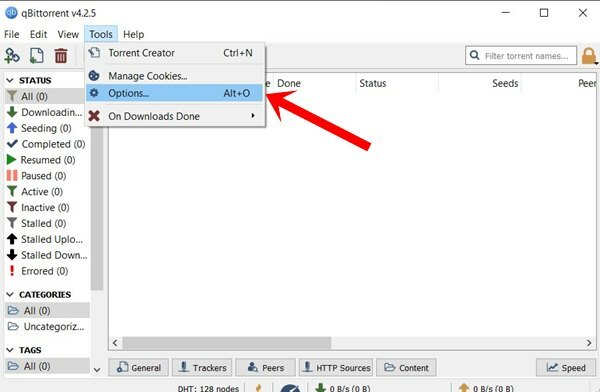
- Sélectionnez ensuite Vitesse dans la barre de menu de gauche. Vous pouvez maintenant définir la limite de débit globale ainsi que les limites de débit acceptables correspondant à la vitesse de téléchargement obtenue grâce au test de vitesse.
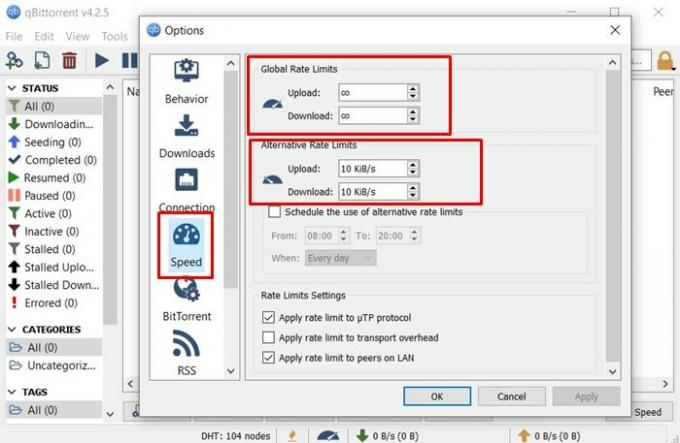
- De même, il est également recommandé d'appliquer des limites de débit sur les pairs sur le LAN ainsi que sur les protocoles µTP. Cela obligera le client à abandonner tous les pairs lents ou ceux qui se contentent de télécharger mais qui ne finissent pas par partager.
- Pour ce faire, sous Paramètres de limite de débit, assurez-vous que les deux options (protocoles LAN et µTP) sont cochées.
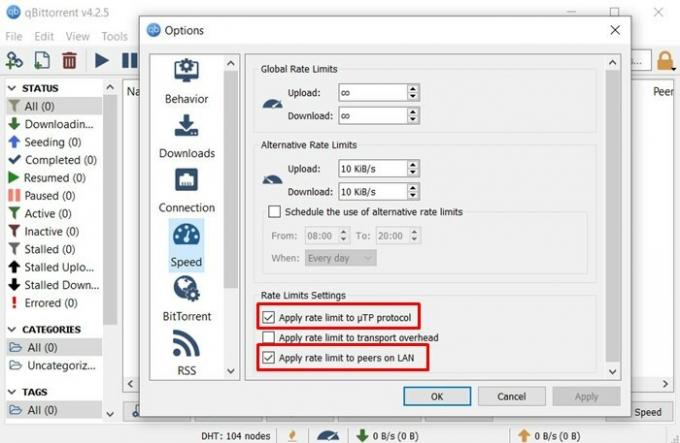
- Une fois que vous avez effectué les modifications, appuyez sur Appliquer puis sur OK. C'était donc notre premier des nombreux paramètres QBittorrent pour des téléchargements plus rapides. Voyons quelques-uns des autres.
Changement de port
Si nous parlons de NAT, d'Open Port Forwarding et d'autres paramètres connexes, la plupart des applications de votre PC Windows s'ajusteront automatiquement aux paramètres les mieux optimisés. Malheureusement, on ne peut pas en dire autant de ces clients. À cet égard, vous pouvez définir manuellement un port dans le client, à condition qu'il soit dans les limites de votre FAI.
Dans cette section, nous allons vous montrer comment cela peut être fait. Mais avant cela, vous devez vous assurer que l'application de pare-feu Windows ne bloque pas QBittorrent. Si cela se produit, vous devriez envisager d'ajouter ce client à la liste blanche. Voici les étapes requises pour la même chose:
ÉTAPE 1: Liste blanche de QBittorrent dans le pare-feu Windows
- Rendez-vous dans le menu Démarrer et recherchez le pare-feu Windows Defender.
- Cliquez ensuite sur Autoriser une application ou une fonctionnalité via le pare-feu Windows Defender.
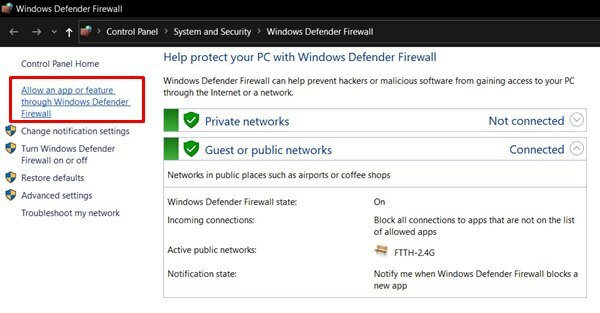
- Ensuite, cliquez sur le bouton Modifier les paramètres (vous devrez avoir des droits d'administration).
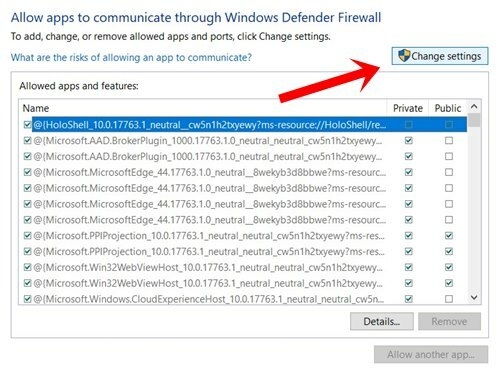
- Sélectionnez l'application QBittorrent, cochez les deux cases (Public et Privé) et cliquez sur OK.
- Si vous ne trouvez pas l'application dans la liste, cliquez sur Autoriser une autre application, puis utilisez l'option Parcourir pour accéder au dossier dans lequel vous avez installé l'application et effectuer les opérations susmentionnées tâche.
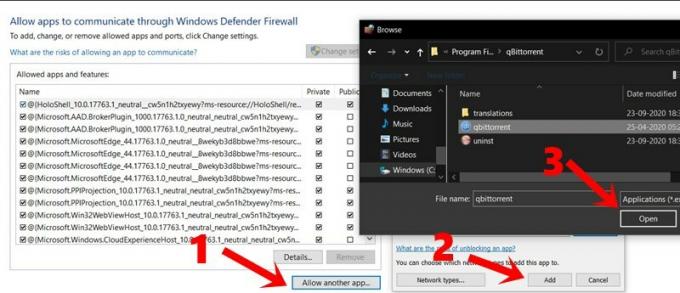
- Il est maintenant temps de saisir manuellement le port et de vérifier si la modification de ces paramètres QBittorrent a entraîné des téléchargements plus rapides ou non. Des instructions pour la même chose sont données ci-dessous.
ÉTAPE 2: Réglage manuel du port
- Pour configurer manuellement le port dans le client, vous devrez d'abord vérifier si le port est ouvert ou non. Dans certains cas, votre FAI peut avoir bloqué certains ports.
- Alors dirigez-vous vers ce site et entrez le port souhaité (essayez de rechercher un port entre 49160 et 65534). S'il indique que le port est ouvert, vous pouvez l'utiliser dans le client.
- Lancez l'application QBittorrent sur votre PC. Rendez-vous dans la section Outils et sélectionnez Options dans la liste déroulante.
- Ensuite, allez dans l'onglet Connexions et entrez le numéro de port que vous avez trouvé sur le site Web. Cela doit être entré dans la section «Port utilisé pour la connexion entrante».
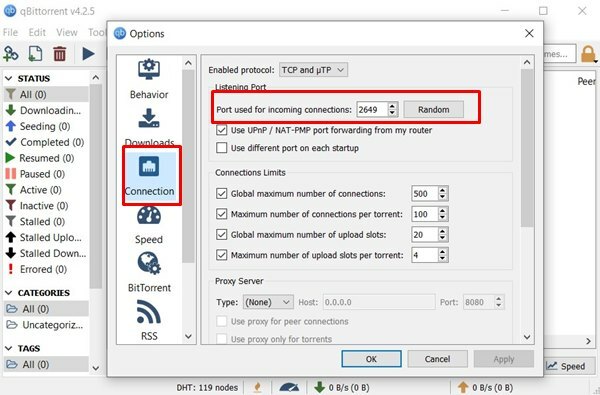
- Cliquez sur Appliquer puis sur OK et cela conclut nos deuxièmes paramètres QBittorrent pour des téléchargements plus rapides. Essayez-le et faites-nous savoir les résultats. Cela dit, voici le troisième et dernier qui mérite également un essai.
Sélection de pairs de qualité
Les semeurs font référence à ces ensembles d'utilisateurs qui ont déjà téléchargé le fichier et qui le partagent maintenant pour d'autres alias pairs. Ces pairs peuvent également télécharger des fichiers, mais uniquement les fichiers qu'ils ont téléchargés jusqu'à présent depuis les seeders. À cet égard, choisir le bon pair peut sembler un travail difficile.
Bien que vous souhaitiez rechercher ces pairs qui ont un ratio semences / pairs élevé, mais c'est plus facile à dire qu'à faire. À cet égard, le client semble avoir fait un excellent travail. Il permet de rechercher des pairs de qualité en utilisant le réseau décentralisé, Peer Exchange ainsi que la découverte locale des pairs. Voici comment utiliser ces fonctionnalités dans le client.
- Lancez l'application QBittorrent sur votre PC, accédez à la section Outil et sélectionnez Options.
- À l'intérieur de cela, dirigez-vous vers BitTorrent et assurez-vous que les trois paramètres susmentionnés (DHT, PeX et Peer Discovery) ont été activés.
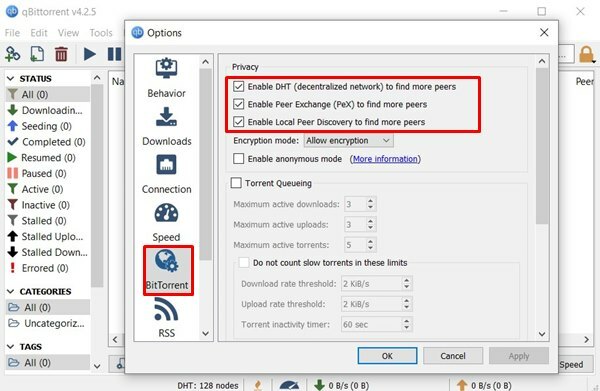
- Sinon, faites-le tout de suite et cliquez sur Appliquer> OK. C'est tout.
Avec cela, nous concluons le guide sur certains des meilleurs paramètres QBittorrent pour des téléchargements plus rapides. Faites-nous savoir vos expériences à peu près dans la section commentaires ci-dessous. Pour terminer, n'oubliez pas de consulter notre Trucs et astuces iPhone, Trucs et astuces PC, et Trucs et astuces Android ainsi que.



